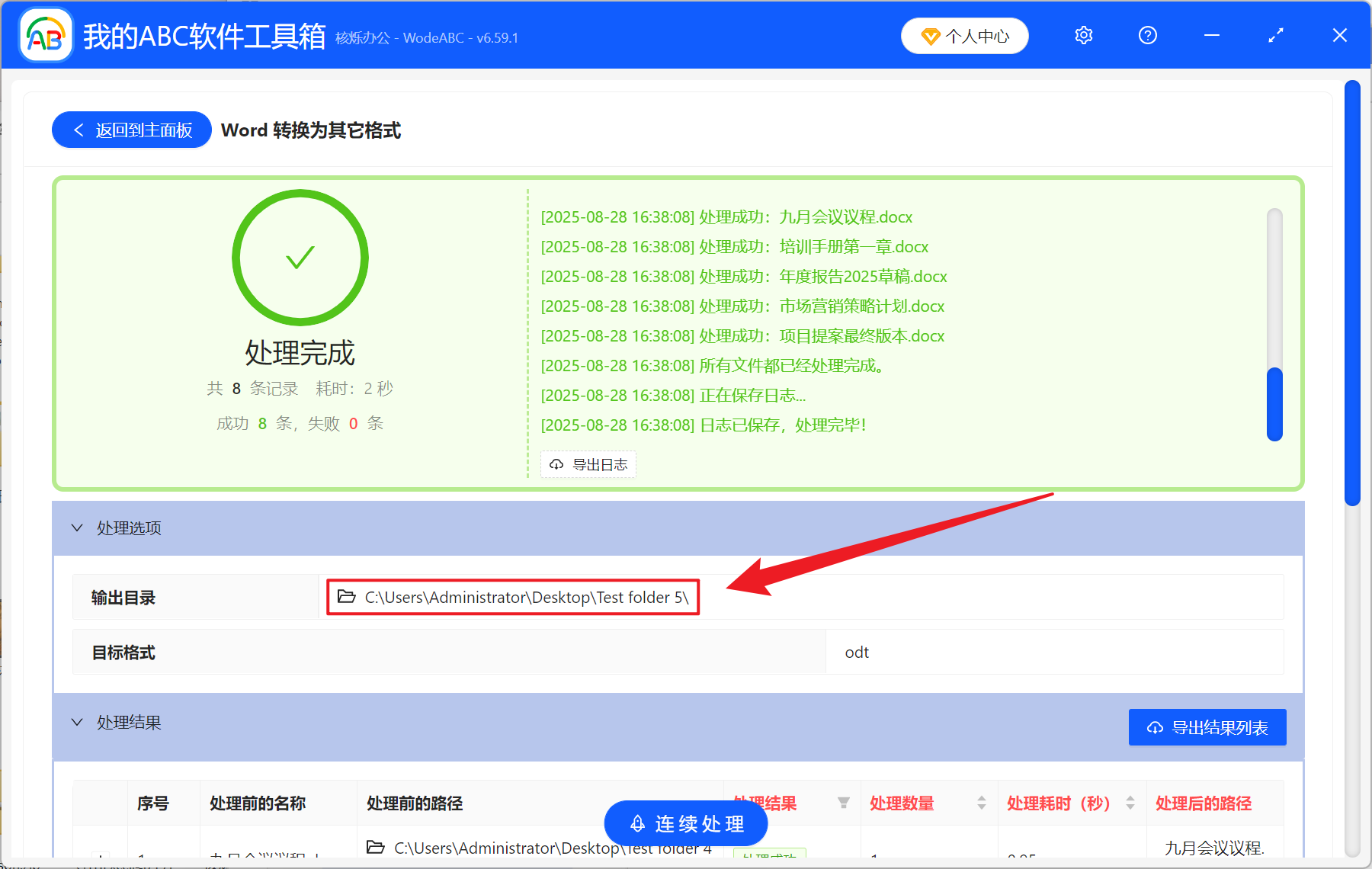Word 文档虽然当今的主流格式,但是遇到需要跨平台去协作或使用开源办公软件时,可能会经常出来排版错乱、宏功能失效等兼容性问题。在对国内外的教育工作人员、跨国的团队或是追求开源化的公司来说,想保留文档内容并且能在格式之间随意转换成了难以解决的痛点。那么我们应该如何将大量的 Word 文档批量转为开放 ODT 文档格式呢?一个文件一个文件手动另存为不仅效率非常低,还容易遗漏掉文件。
这里教大家一个方法,实现大量 Doc、Docx 格式的文件批量转换为 ODT 格式,帮助大家彻底摆脱兼容困境,让文档能在不同系统与平台操作,一起来操作看看吧!
在什么情况下需要将 Word 批量转为开源 ODT 格式?
1、国际开放文档标准为 OpenDocument Format,一些企业或机构通常会将 Word 文档转为 ODT 格式来确保文档在多种办公软件中都能兼容,防止格式冲突。
2、使用 LibreOffice、OpenOffice 等开源办公工具时,为了更好的编辑和保存文件,用户通常会将 Word 文档转为 ODT 格式,来得到更高的稳定性和兼容性。
3、某一些部门或组织要求提交的文件格式必须是 ODT 格式而不是 Docx 格式,这个时候需要对多个 Docx 文档批量转换来满足提交需求。
Word 批量转换为 ODT 格式的效果预览
处理前:
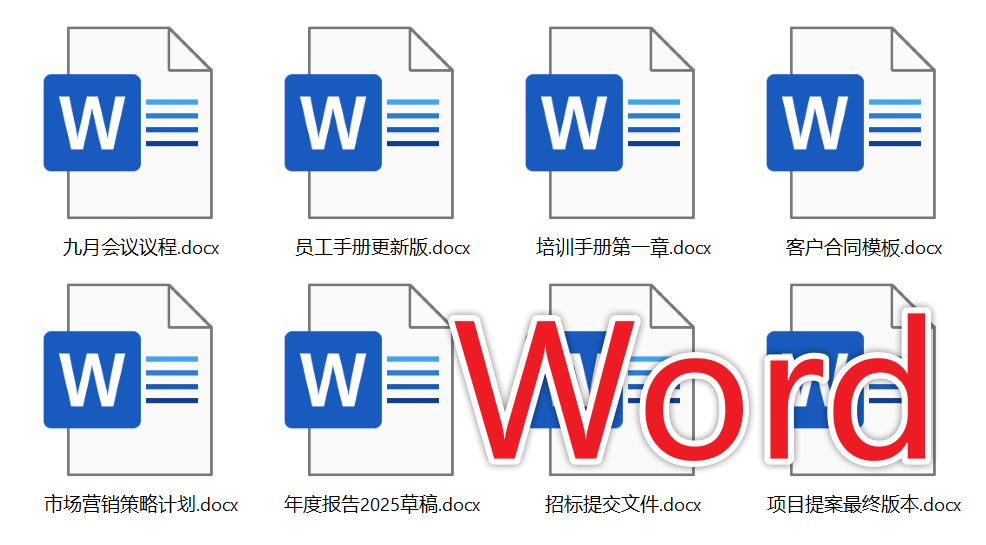
处理后:
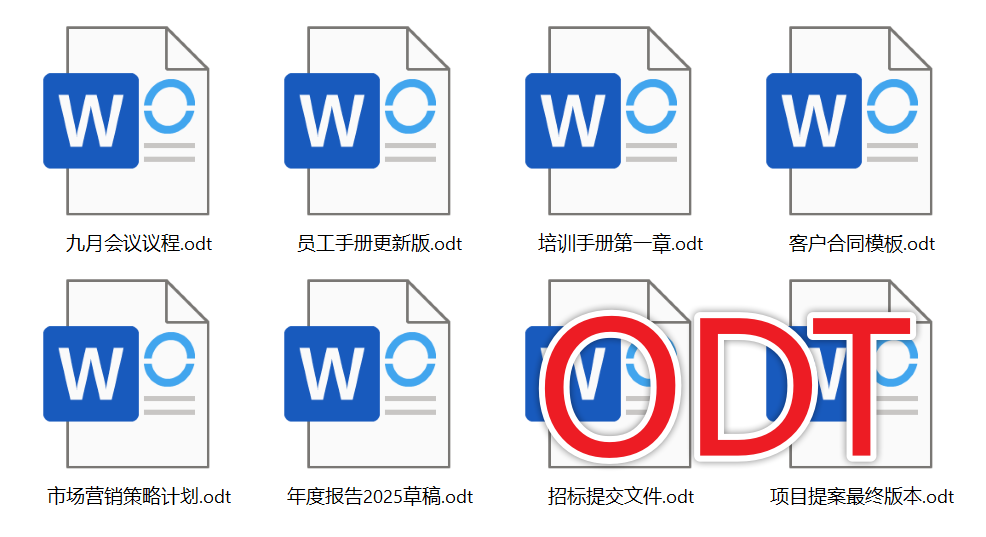
批量将 Word 转换为 ODT 开源格式的操作步骤
1、打开【我的 ABC 软件工具箱】,选择【格式转换】中的【Word 转换为其它格式】。
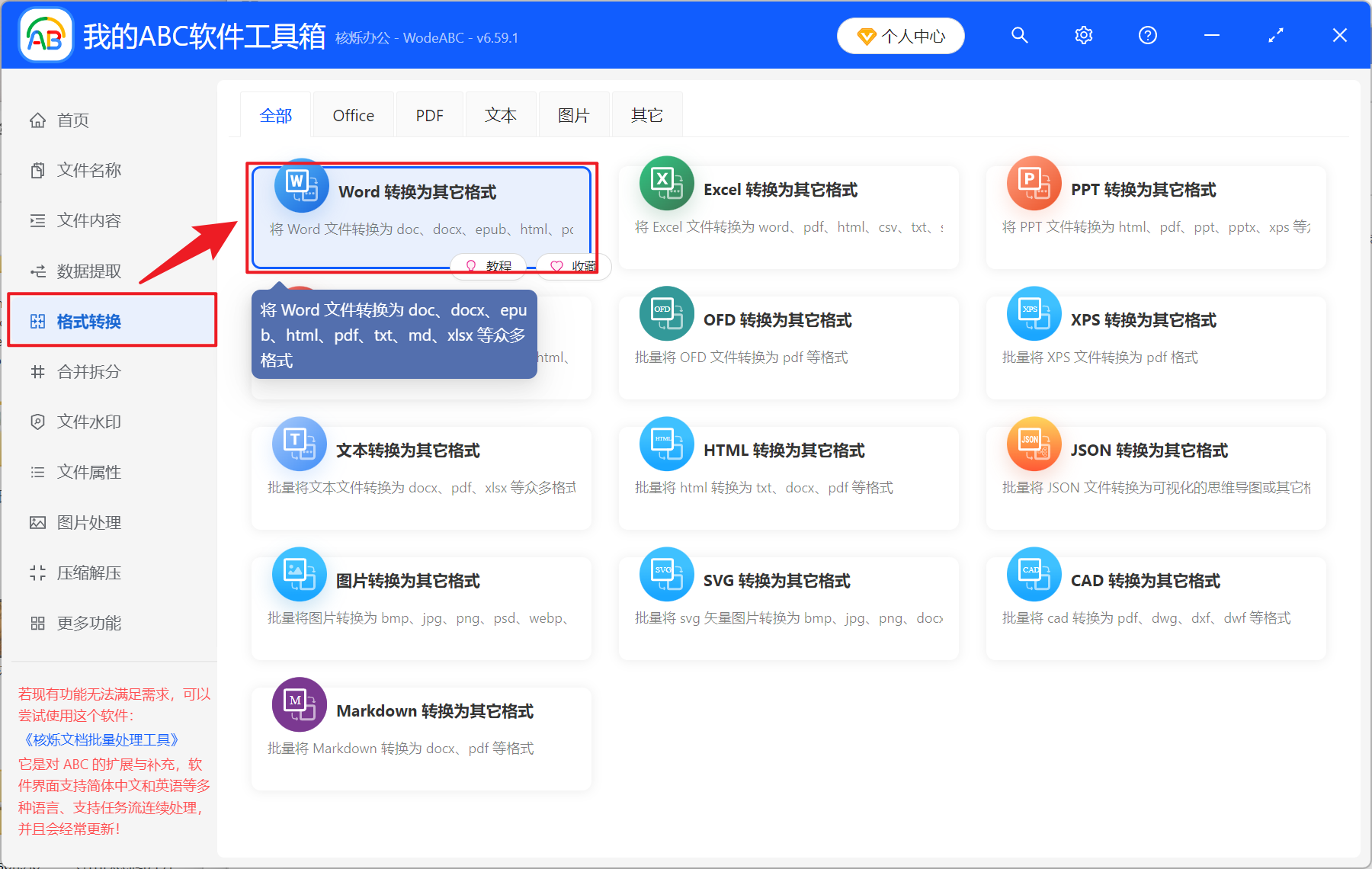
2、在【添加文件】或【从文件夹中导入文件】中选择一个方式添加需要转换的 Word 文档,也支持将文件直接拖入下方导入,确认文件无误后,点击下一步。

3、进入设置选项界面,选择转换为常见的格式,然后选择 odt,再次点击下一步。接着点击浏览,选择好新文件的保存位置。
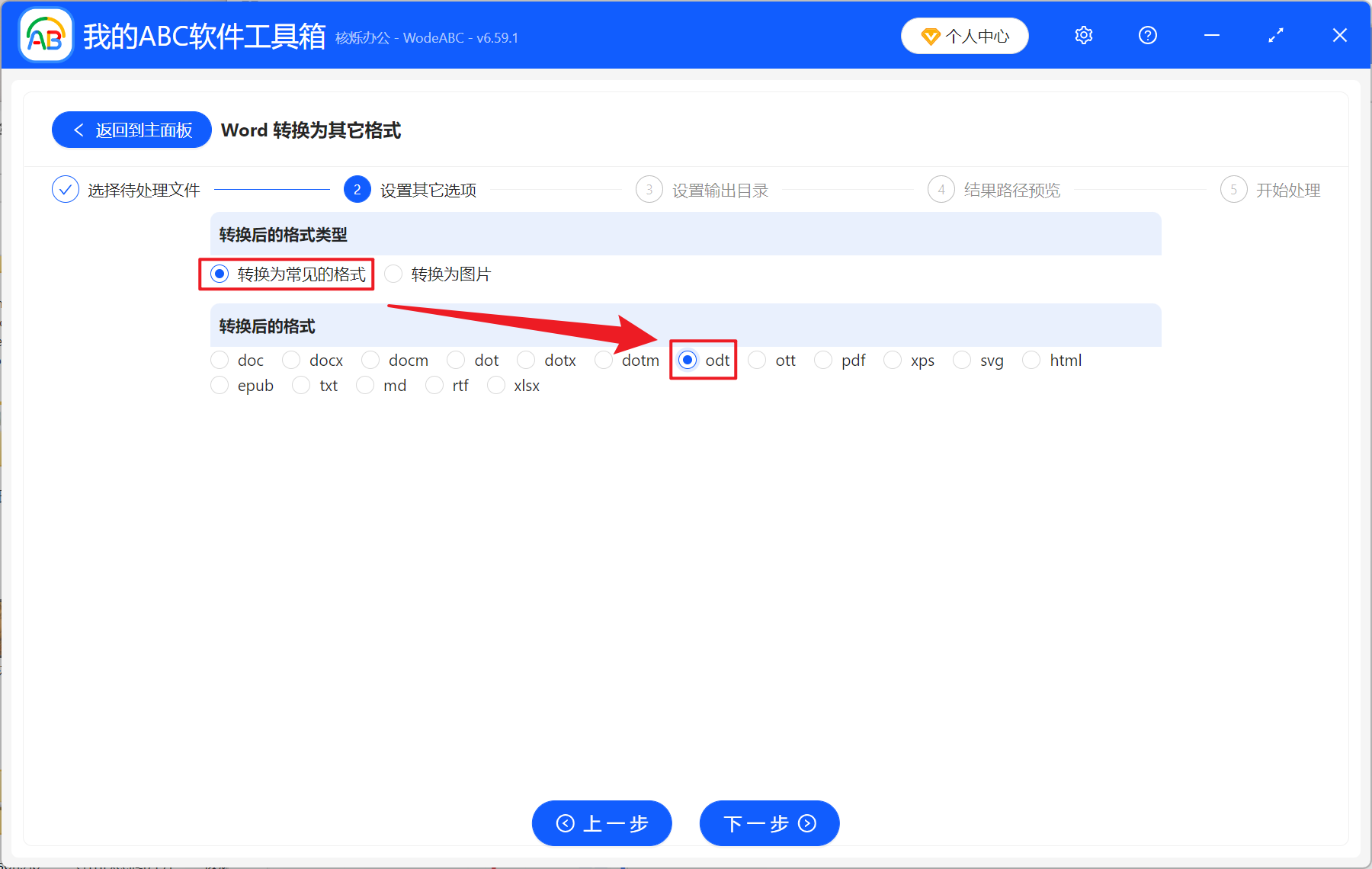
4、等待处理结束后,点击文件路径打开文件夹就能看到 Word 文档都成功转换为了 ODT 开源文件了。